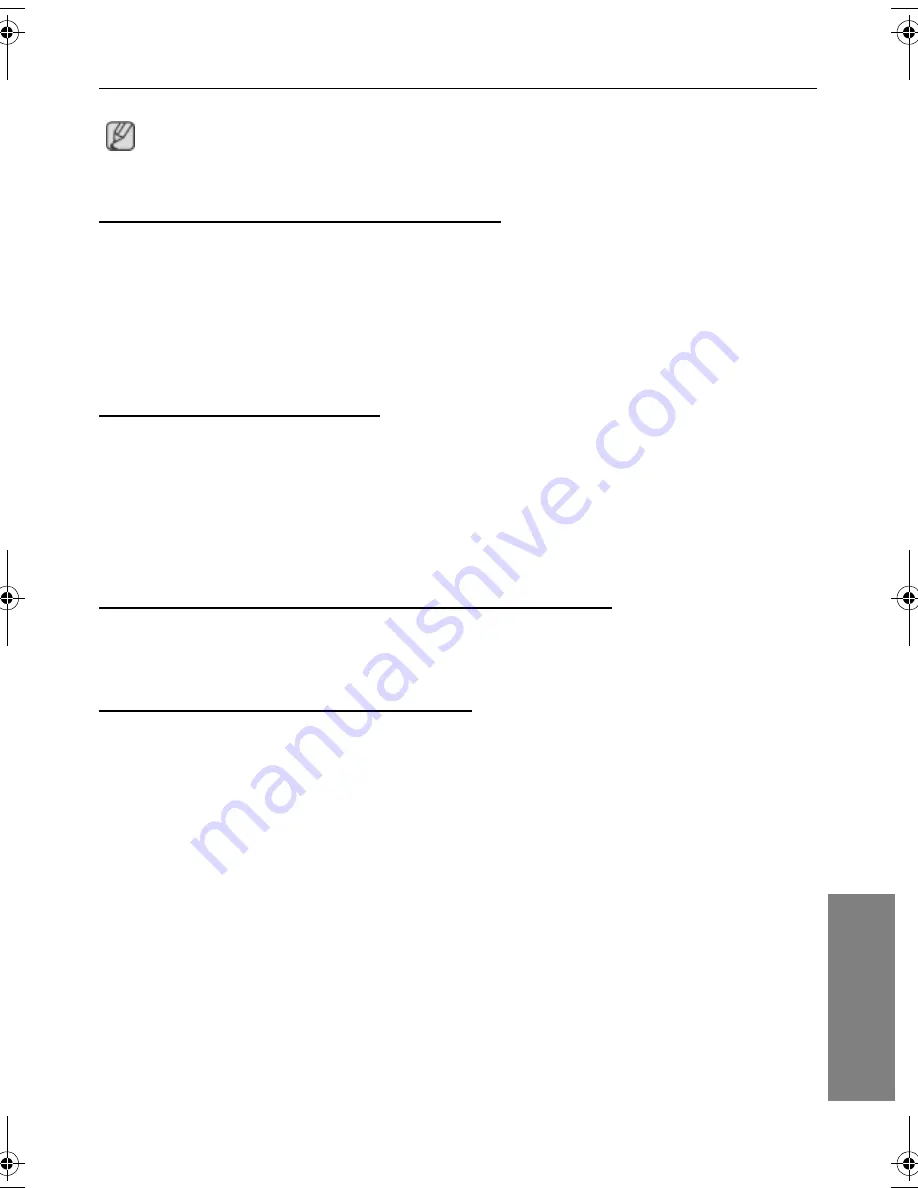
6
_Svenska
Sven
ska
Kontrollista
Innan Ni ringer efter service, kontrollera informationen i denna del av handboken för att se om Ni
kan lösa problemet själv. Om Ni fortfarande behöver hjälp så var vänlig ring telefonnumret på
garantikortet, telefonnumret i informationsdelen, eller kontakta Er återförsäljare.
Ingen bild syns på skärmen. Kan inte slå på skärmen.
Om du snabbt och upprepat slår på och av din USB-skärm, fungerar den kanske inte som den skall.
Din USB-skärm avkänns som en allmän USB-enhet på din PC. Se därför felsökningsinformationen
för USB-enheter genom att besöka Microsoft’s supportsida.
- Högerklicka på 'My Computer'(Den här datorn) och klicka på 'Properties'(Egenskaper).
- Enhetshanteraren visas.
- Från “åtgärdsmenyn” klickar du på “Skanna efter hårdvaruändringar”.
- Om problemet kvarstår, måste du starta om datorn.
Skärmbilden för USB-skärmen fryser.
Kontrollera inställningarna för ‘hårdvaruacceleration’ för din USB-skärm i fönstret
‘Skärmegenskaper’.
Ställ in värdet för ‘Hårdvaruacceleration’ på ‘Full’.
- Högerklicka på ‘Windows skrivbord’ och klicka på ‘Egenskaper’.
- Fönstret för “Skärmegenskaper” visas.Klicka på fliken “Inställningar” och sedan på “Avancerat”.
- Om fönstret “Egenskaper” för din skärm visas väljer du fliken “Felsökning”.För skjutreglaget för
‘Hårdvaruacceleration’ till ‘Full’.)
Datorn är på och LED blinkar. Det visas dock ingen bild på skärmen.
Kontrollera om USB-kabeln är korrekt ansluten.
Anslut USB-kabeln igen.
Min USB-skärm är ansluten, men skärmen är tom.
Körs autoinstallationsprogrammet när din USB-skärm är ansluten?
Kontrollera användarkontot på kontrollpanelen.
- Klicka på Start – Kontrollpanelen – Användarkonton – Ändra ett konto – Admin: Datoradministratör – Ändra min
kontotyp. I det fönster som visas måste Datoradministratör (Power User eller högre) väljas. – För Windows XP
-datorer.
- Ange kontotyp såsom beskrivs ovan.
- Slå sedan av på strömknappen på framsidan av USB-skärmen eller anslut USB-kabeln igen till
skärmen.
- Om problemet kvarstår installerar du “installationsdrivrutin för USB-skärm” från medföljande CD-
skiva.
- Mer information finns i användarhandboken som medföljer.
- När installationen är klar startar du om din PC.
USB_Monitor_install_guide.fm Page 6 Wednesday, October 10, 2007 1:53 PM
Summary of Contents for 940UX - SyncMaster - 19" LCD Monitor
Page 2: ......




































